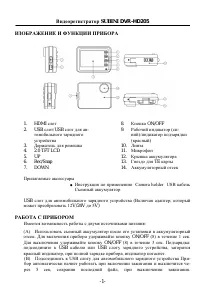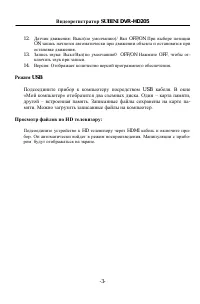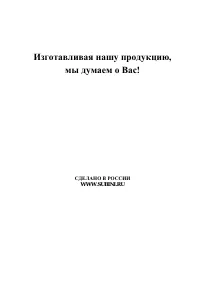Видеорегистратор Subini DVR-HD205 - инструкция пользователя по применению, эксплуатации и установке на русском языке. Мы надеемся, она поможет вам решить возникшие у вас вопросы при эксплуатации техники.
Если остались вопросы, задайте их в комментариях после инструкции.
"Загружаем инструкцию", означает, что нужно подождать пока файл загрузится и можно будет его читать онлайн. Некоторые инструкции очень большие и время их появления зависит от вашей скорости интернета.
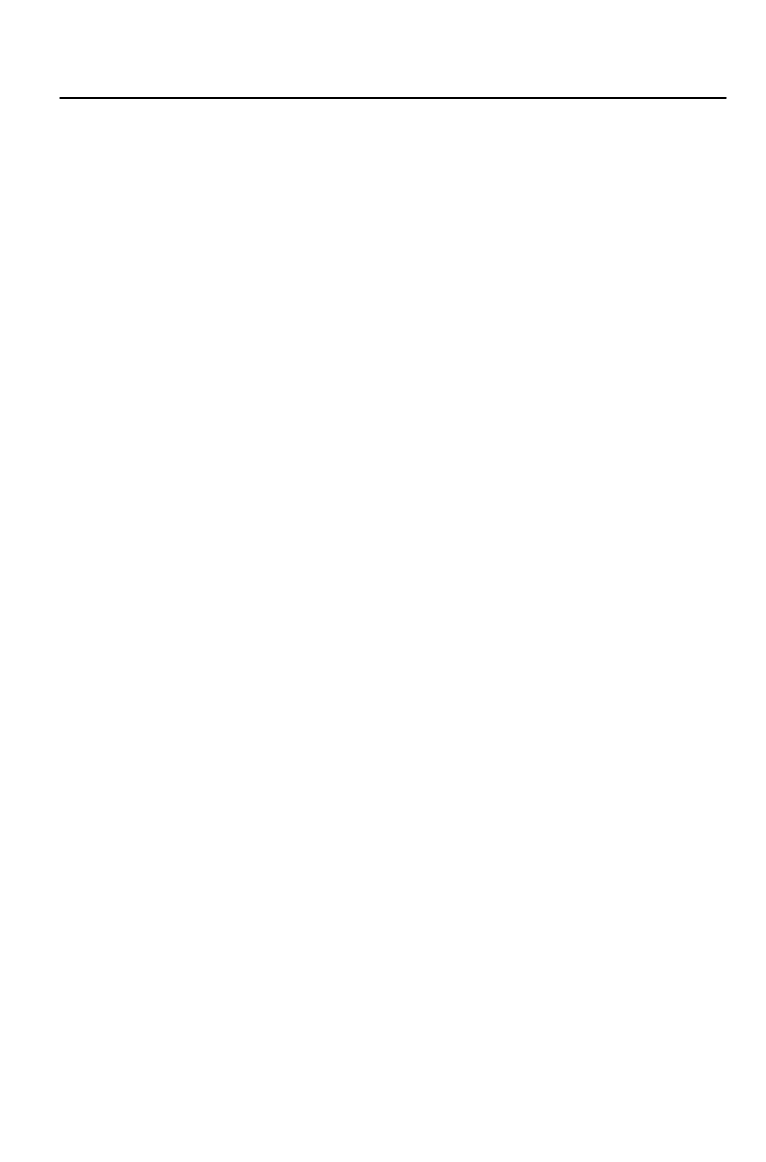
Видеорегистратор SUBINI
DVR-HD205
-2-
Режим видеозаписи
Устройство автоматически начинает видеозапись после включения, загорается ра-
бочий индикатор синего цвета, который указывает, что производится запись. За-
писанные файлы хранятся на TF карте. Чтобы остановить запись, нажмите кнопку
Rec. При выключении зажигания запись остановится автоматически, синий инди-
катор погаснет.
Режим камеры
Включите прибор и остановите запись, путем нажатия кнопки Rec (8), затем на-
жмите кнопку DOWN (7), чтобы войти в режим камеры. Чтобы сделать снимок,
нажмите кнопку SNAP.
Изображение экрана можно свернуть путем нажатия кнопки UP (5) в режиме «ви-
део-и фотосъемки».
Предварительный просмотр и удаление
Включите прибор и остановите запись, нажмите кнопку DOWN (7) два раза, что-
бы зайти в режим предварительного просмотра. Нажмите кнопку UP (5), чтобы
выбрать один из записанных файлов и просмотреть видео, нажав кнопку Rec (6).
Чтобы удалить запись, удерживайте кнопку Rec (6) 3 сек, чтобы войти в режим
удаления. Затем нажмите кнопку UP (5), чтобы выбрать на панели вариантов
ВСЕ/НЕТ/ДА, подтвердите удаление и выйдете из режима удаления путем нажа-
тия кнопки Rec (6).
Установка режимов работы
Включите прибор и остановите запись, нажмите на кнопку Rec (6) в течение 3
сек, чтобы зайти в установочный режим. Чтобы подтвердить операцию, нажмите
кнопку Rec (6) и выберете нужную функцию с помощью кнопок UP/DOWN. По
окончании настроек, удерживайте кнопку Rec (6) в течение 3 сек.
1.
Видео разрешение VGA(640*480 ПКс), DI(720*480 ПКс),
HD(1280*720 ПКс).
2.
Язык: английский(установлен по умолчанию) / русский / японский / китай-
ский(традиционный) / китайский(упрощенный).
3.
Формат: встроенная память/SD карта (установлено по умолчанию)
4.
СТР 4
5.
Скорость записи: 15 кадров/сек./30 кадров/сек.(установлено по умолчанию)
6.
Частота: 50Гц (установлено по умолчанию)/60Гц
7.
Время/Дата: Нажмите кнопку Rec (6), чтобы войти в режим установки вре-
мени и даты, нажмите кнопку UP (5), чтобы установить время и дату, на-
жмите кнопку DOWN, чтобы перейти к следующей установке, чтобы под-
твердить установку, нажмите кнопку Rec (6).
8.
Длительность записи видео файлов: Выкл/2 минуты(установлено по умол-
чанию)/5 минут/15 минут.
9.
Отображение параметра Дата/Время на снимаемом изображении:
Вкл/Выкл.(On\Off)
10.
В режиме OFF, время/дата не отображаются на изображении.
11.
Настройки по умолчанию: выберете OK, чтобы вернуть прибор к заводским
установкам.